Како да повежете телефон са Ви-Фи рутером
У великој већини случајева, паметни телефон се повезује на ви-фи без додатних подешавања. Али, нажалост, грешке при повезивању на мрежу такође нису неуобичајене.
Важно! Ако дође до проблема, немојте одмах говорити о техничком квару рутера или ви-фи модула мобилног уређаја. Често проблем везе лежи у нетачним подешавањима.
 Ако постоје грешке у повезивању, први корак је да утврдите који уређај узрокује проблем. Да бисте проверили рутер, морате покушати да повежете друге уређаје на њега. Да бисте проверили свој паметни телефон, проверите да ли се повезује на друге Ви-Фи мреже.
Ако постоје грешке у повезивању, први корак је да утврдите који уређај узрокује проблем. Да бисте проверили рутер, морате покушати да повежете друге уређаје на њега. Да бисте проверили свој паметни телефон, проверите да ли се повезује на друге Ви-Фи мреже.
Ако откријете извор проблема, пажљиво размотрите његова подешавања. Способност телефона да се повеже на Интернет је једноставно онемогућена или рутер има скривену мрежу на коју се може повезати само преко посебног менија.
Садржај чланка
Који телефон се може повезати на Ви-Фи рутер?
Да бисте се повезали на Интернет преко рутера, ваш мобилни уређај мора имати Ви-Фи модул. На срећу, инсталиран је на скоро свим модерним уређајима. Није битно који је оперативни систем ваш телефон, било да је то Андроид или ИОС.
Постоје индиректни знаци да уређај има потребан модул:
- Екран осетљив на додир.
- Ставка менија која се односи на Ви-Фи подешавања.
- Савремени модел уређаја.
- ИОС или андроид оперативни систем.
Добар индиректни знак би био екран осетљив на додир. Ако ваш уређај има екран осетљив на додир, онда готово сигурно има и модул за повезивање на бежичну мрежу.
Референца! Постоје изузеци, али ово се односи само на високо специјализоване уређаје. У редовним продавницама хардвера биће тешко пронаћи паметни телефон са екраном осетљивим на додир и без ви-фи модула.
Ако треба да тачно утврдите да ли ваш телефон може да се повеже на бежичну мрежу. Морате сазнати његов модел и погледати његове техничке карактеристике. Или потражите кутију уређаја, која обично такође наводи параметре уређаја.
Других ограничења практично нема. Ако се паметни телефон може повезати на мрежу и има инсталиран претраживач, онда ће бити довољно да потпуно конфигуришете рутер. Ово ће бити мање згодно него преко персоналног рачунара, али ће у ствари функционалност остати апсолутно идентична персоналном рачунару.
Како повезати мобилни телефон са рутером
Стандардна процедура се састоји од неколико корака:
- Укључите Ви-Фи на телефону.
- Отворите листу доступних мрежа и изаберите жељену опцију.
- Кликните на везу. Ако је потребно, унесите лозинку да бисте приступили мрежи.
- Чекамо да добијемо ИП адресу.
- Добијамо приступ мрежи.
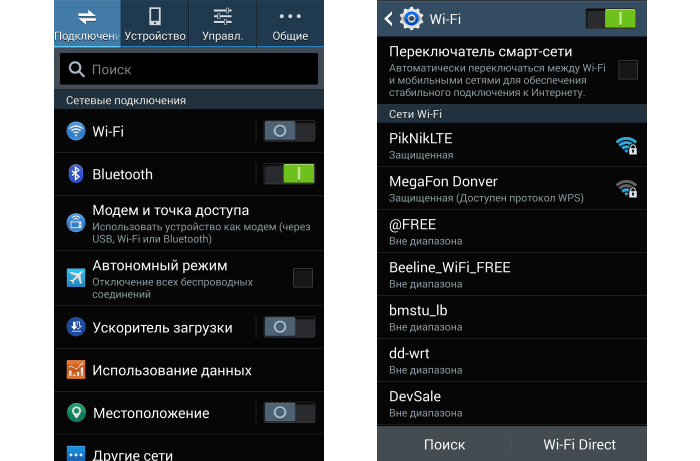 Главни проблеми настају у једној од ових тачака. И доследном провером сваког од њих, скоро увек је могуће открити и решити проблем. Често је ово само проблем са мрежним поставкама, који можете сами да решите.
Главни проблеми настају у једној од ових тачака. И доследном провером сваког од њих, скоро увек је могуће открити и решити проблем. Често је ово само проблем са мрежним поставкама, који можете сами да решите.
Важно! Ако сумњате да узрок грешке у повезивању лежи у техничком квару. Морате да однесете телефон у сервисни центар.Немојте сами растављати уређај. Ако то не урадите пажљиво, то може довести до потпуног оштећења уређаја. А такве поправке ће бити много теже и скупље.
Најчешћи проблеми при покушају повезивања
Често је проблем скривена Ви-Фи мрежа. Ако ваш телефон не види мрежу, али постоје други уређаји који су већ повезани на Интернет и раде. Онда је ово дефинитивно скривена мрежа. Да бисте то урадили, мораћете да сазнате не само лозинку, већ и име са врстом безбедности.
У овом случају, процес се састоји од следећих корака:
- Идемо у мени за избор доступних мрежа.
- Отворите мени додатних подешавања. Обично су то три тачке у горњем десном углу екрана.
- Изаберите опцију „додај мрежу“.
- Унесите податке. Име мреже, лозинка, тип безбедности.
- Кликните на „сачувај везу“.
Важно! Требало би да обратите велику пажњу на ставку „врста безбедности“. Ако је избор нетачан, мрежа ће бити откривена, али веза неће бити успостављена.
Након тога, мрежу треба додати у мени за избор. И онда се лако можете повезати са њим, без потребе да поново уносите податке. Такође, најчешћи проблеми се јављају на страни рутера. Ако се један од уређаја не може повезати са рутером, онда је највероватније проблем у њему.
Најједноставније решење би било једноставно тешко поновно покретање. Да бисте то урадили, искључите напајање, сачекајте 1 минут и поново укључите напајање. Такође морате поново покренути паметни телефон да бисте ресетовали кеш мрежних поставки.
Следећи корак је да проверите подешавања ДХЦП сервера. Да бисте то урадили, потребно је да одете на веб интерфејс рутера и тамо пронађете картицу ДХЦП подешавања.Подешавања треба да буду подешена на аутоматски режим рада и да се наведу параметри за опсег доступних ИП адреса. Стандардни параметри су: почетак 192.168.0.100, крај 192.168.0.199.
Проблеми се често јављају због нетачних подешавања датума и времена. Рутер је веома осетљив на ова подешавања за синхронизацију често користи управо ове параметре, а ако постоји велика неслагања, почињу грешке у раду.
Погледајмо мање честе, али прилично популарне проблеме и начине за њихово решавање:
- Слаб или недоследан сигнал – Често снага антена рутера једноставно није довољна да продре кроз неколико зидова у стану. Можда ће бити потребно једноставно преместити уређај у центар стана како би сигнал имао довољно снаге да покрије цео стан или кућу.
- Нетачан приступни кључ. Проверите приступ Интернету на другом уређају. А ако веза није доступна свуда, мораћете да ресетујете подешавања рутера и извршите ручну конфигурацију.
- Неусклађени кључеви за шифровање. Проверите да ли су иста подешавања изабрана и на телефону и на рутеру.
- Одређени ресурс може бити недоступан, покушајте да посетите друге сајтове.





